- Zapier: do que se trata?
- Preciso de uma assinatura paga para criar Zapier Webhooks?
- Como configurar a sincronização com o Zapier?
- Quando os dados são enviados via Zapier?
- Que dados são sincronizados?
- Perguntas frequentes – Sincronização de CRM via Zapier
- Conclusão – Sincronizar Waalaxy com um CRM via Zapier
Já ouviu falar do Waalaxy ? A nossa ferramenta estratosférica de prospeção B2B vinda diretamente das profundezas da galáxia? Então seja bem-vindo! 👽
O Waalaxy vai tornar-se o seu novo CRM favorito, e estará cheio de dados que gostaria de sincronizar, extrair e processar noutros CRMs? Não há problema, Zapier torna a sincronização um piscar de olhos. Vamos contar-lhe tudo sobre isso aqui! ➡️
Zapier: do que se trata?
Zapier é uma ferramenta que permite conectar toda uma série de aplicações de forma automatizada através de fluxos de trabalho: uma economia significativa de tempo e energia! Desta forma, pode enviar os dados dos seus potenciais clientes da Waalaxy para qualquer ferramenta externa (Pipedrive, Google Sheets, Salesforce…).
Preciso de uma assinatura paga para criar Zapier Webhooks?
O acesso à sincronização Zapier no Waalaxy está incluído nas assinaturas Advanced e Business.
No que diz respeito ao Zapier, já não precisa de uma subscrição paga para fazer zaps. A versão Freemium permite-lhe fazer zaps ilimitados, mas com apenas dois passos. Pode encontrar detalhes das suas subscrições aqui.
Como configurar a sincronização com o Zapier?
Passo 1. Aceda ao Zapier
- Clique em « Create a Zap »,
- Procure « Webhook by Zapier »,
- Em « Event », selecione « Catch Hook »,
- Vá para « Continue » duas vezes, ignorando a parte « Pick off a Child Key »,
- Copie o URL do webhook.
Passo 2. Ir para Waalaxy
- Clique em « Campaign » e « Create a campaign »,
- Filtrar pela ação « Synchro CRM » para aceder a todas as sequências que incluem esta ação,
- Selecionar a sequência,
- Preencher os vários campos (ação, atraso, conteúdo da mensagem).
Na secção « Synchro CRM »:
- Selecione o CRM que pretende configurar,
- Cole a hiperligação do Webhook copiada anteriormente,
- Clique em « Test », depois em « Validate ».
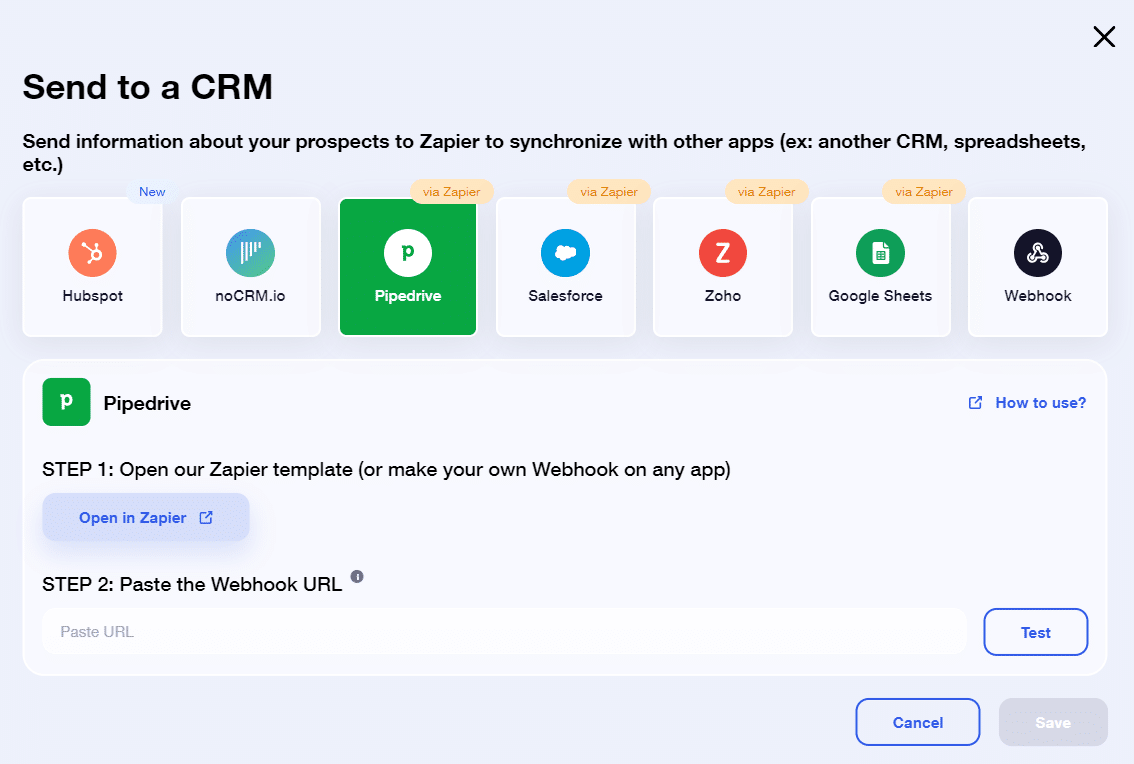
- Lançar a campanha 🚀.
Nas campanhas que incluem o envio de uma mensagem ou de um e-mail, também pode definir uma sincronização assim que o potencial cliente lhe responder 💌.
Passo 3. Iniciar o Webhook
Volte ao Zapier e continue de onde parou.
Agora que a campanha foi lançada, pode « Validate the Webhook » no Zapier.
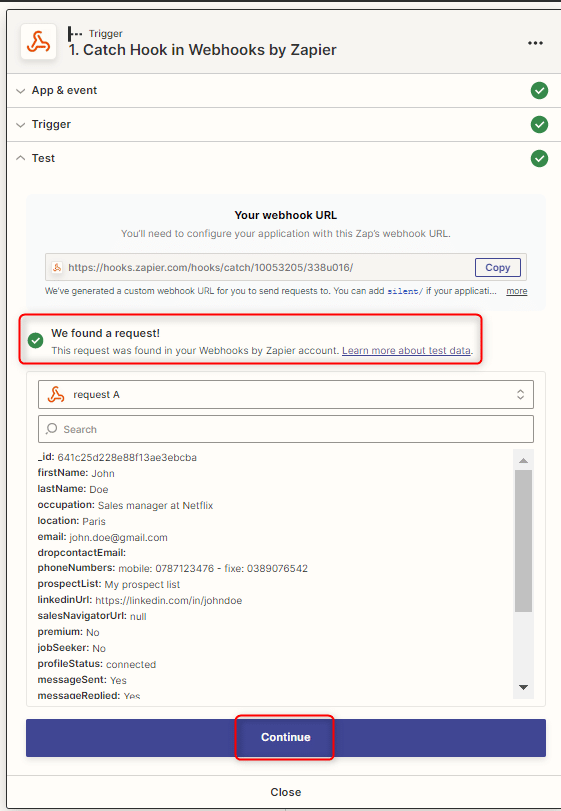
Passo 4. Sincronizar com outro CRM
A partir daqui, pode clicar no pequeno “+” no Zapier e adicionar qualquer outra ferramenta para sincronizar dados com essa ferramenta. 🚀
Escrevemos alguns tutoriais para ajudá-lo, você os encontrará na categoria do blog Synchronize Waalaxy.
Quando os dados são enviados via Zapier?
Os dados dos seus leads Waalaxy são enviados para o seu CRM ou webhook quando atingem um gatilho em uma campanha. Existem dois tipos de gatilho:
- Ação na resposta: Esta opção envia dados quando o potencial cliente responde a uma das suas mensagens. Está disponível para todas as campanhas que podem gerar respostas: Mensagens LinkedIn, e-mails, notas de convite, etc. Para a configurar, clique em Editar a minha campanha > Sincronização CRM na resposta:

- A etapa de sincronização de CRM: algumas sequências especiais do Waalaxy incluem uma etapa dedicada a enviar os dados de qualquer prospect que passe por ela, sem condição de resposta. Isso é útil se você quiser recuperar mais dados (por exemplo, e-mails encontrados por uma campanha do Email Finder com a sequência Email Finder + CRM sync ). Pode encontrar todas estas sequências em Iniciar campanha > Procurar sequências > Filtro > CRM Sync.
Que dados são sincronizados?
Aqui está uma lista de todos os dados que pode sincronizar. 👇
- ID Waalaxy do potencial cliente,
- ID do Sales Navigator,
- Nome próprio, Apelido
- Último nome,
- Título do emprego,
- Localização,
- E-mail do LinkedIn,
- E-mail profissional (encontrado pelo Localizador de e-mails),
- Número de telefone,
- Nome da lista Waalaxy à qual adicionou o seu potencial cliente,
- URL do perfil do LinkedIn,
- Membro do LinkedIn Premium (Sim/Não),
- Potencial candidato à procura de emprego (Sim/Não),
- Status da conexão (conectado, não conectado, aguardando),
- Mensagem enviada ao potencial cliente via Waalaxy (Sim/Não),
- O potencial cliente respondeu a uma mensagem enviada pela Waalaxy (Sim/Não),
- Correio eletrónico enviado ao potencial cliente através de Waalaxy (Sim/Não),
- O potencial cliente respondeu a uma mensagem de correio eletrónico enviada por Waalaxy (Sim/Não),
- Data de ligação (data em que o potencial cliente aceitou um convite enviado por Waalaxy),
- Data da primeira mensagem enviada no Waalaxy,
- Etiquetas aplicadas no Waalaxy,
- Nome da empresa,
- URL da página da empresa no LinkedIn,
- Site da empresa.
Perguntas frequentes – Sincronização de CRM via Zapier
O que é um webhook?
Um webhook é um módulo que permite ligar duas aplicações. No caso da Waalaxy, permite-lhe enviar os dados dos seus potenciais clientes para o software da sua escolha (o seu CRM, por exemplo).
Posso ver o conteúdo das mensagens enviadas pela Waalaxy?
Não, só é possível ver se você enviou uma mensagem, mas o conteúdo da mensagem não é exportável.
Posso enviar informações para o Waalaxy via Zapier?
Não. O Waalaxy não tem API. Na verdade, você só pode enviar dados do Waalaxy para outro software, e não o contrário.
Posso usar outro software de integração para sincronizar meus dados?
Não tem de utilizar o Zapier; pode utilizar outro software de integração, como o Make, para sincronizar os seus dados Waalaxy 👽. Escrevemos um artigo sobre a integração do Waalaxy com o Make, então dê uma olhada.
Conclusão – Sincronizar Waalaxy com um CRM via Zapier
Agora você sabe como enviar dados da Waalaxy para o CRM de sua escolha via Zapier. Graças a isso, sua prospeção automatizada torna-se ainda mais poderosa, garantindo o acompanhamento ideal da vida de seus prospectos 🤝.
———————————
Nos vemos em breve em mais um Waalaxy! 👽🚀












